En kriminelt underudnyttet funktion er dog muligheden for at bruge din iPhone som stemmeoptager og transskribere dine stemmememoer.
Dette kan være uvurderligt til studier, notetagning under møder og interviews for eksempel. Hvis dette er noget, du kunne drage fordel af, forklarer jeg, hvordan du transskriberer stemmememoer på iPhone enheder nedenfor.
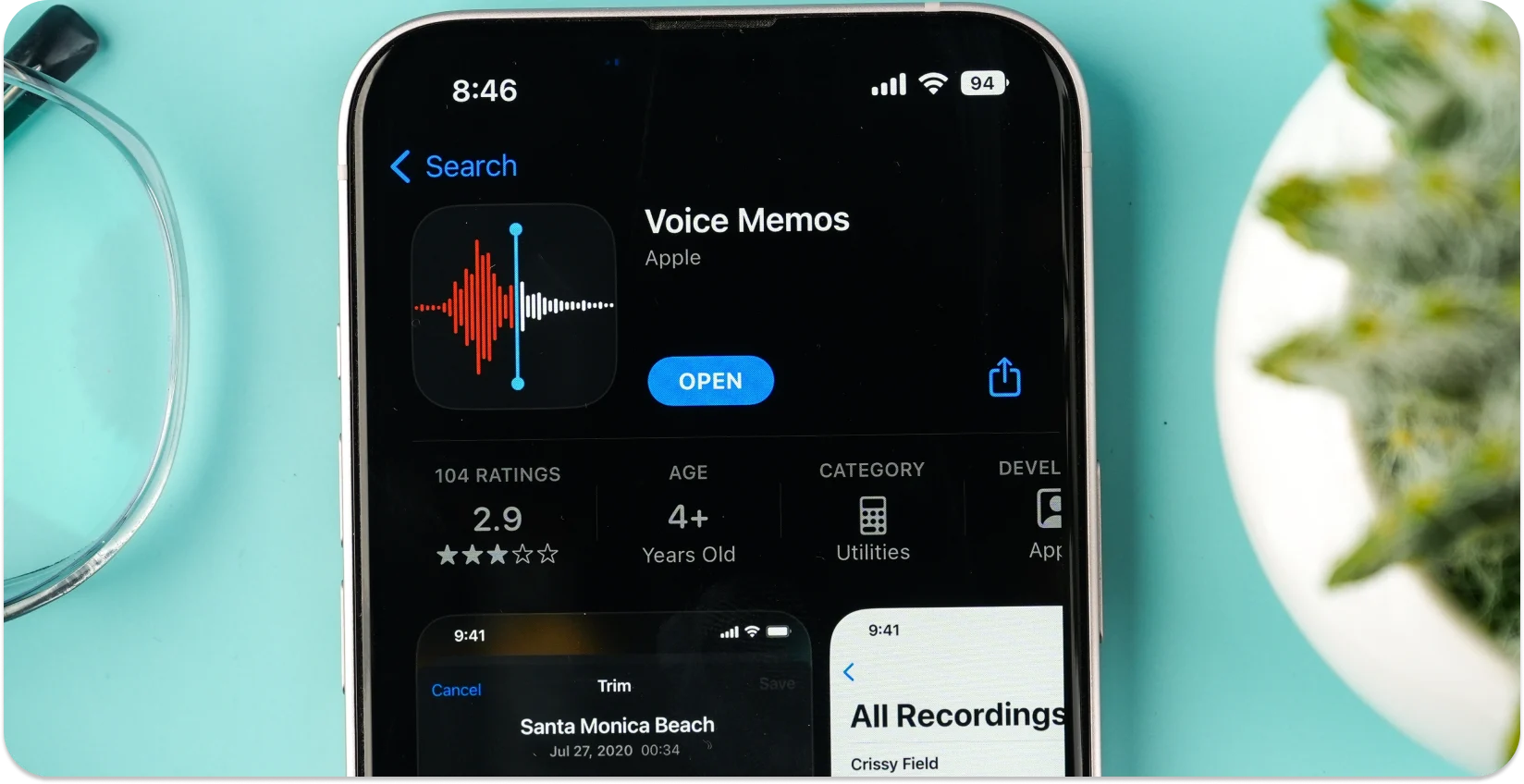
Hvad er stemmememoer iPhone?
Voice Memo-appen er forudinstalleret på iPhones, og den kan findes i din hjælpemappe. Det gør i bund og grund din iPhone til en lydoptager, så i stedet for at købe en dedikeret enhed, kan du blot bruge din telefon.
Det er ikke kun en lydoptager, men har også et grundlæggende udvalg af redigeringsværktøjer, så du kan trimme lydfiler for at skære uvigtige dele ud.
iPhone metoder til stemmetransskription
Ulempen ved Voice Memo App er, at den ikke har et indbygget lydtransskriptionsværktøj. Derfor, hvis du vil transskribere dine iPhone stemmememoer, skal du enten være kreativ eller bruge en tredjeparts transskriptionstjeneste.
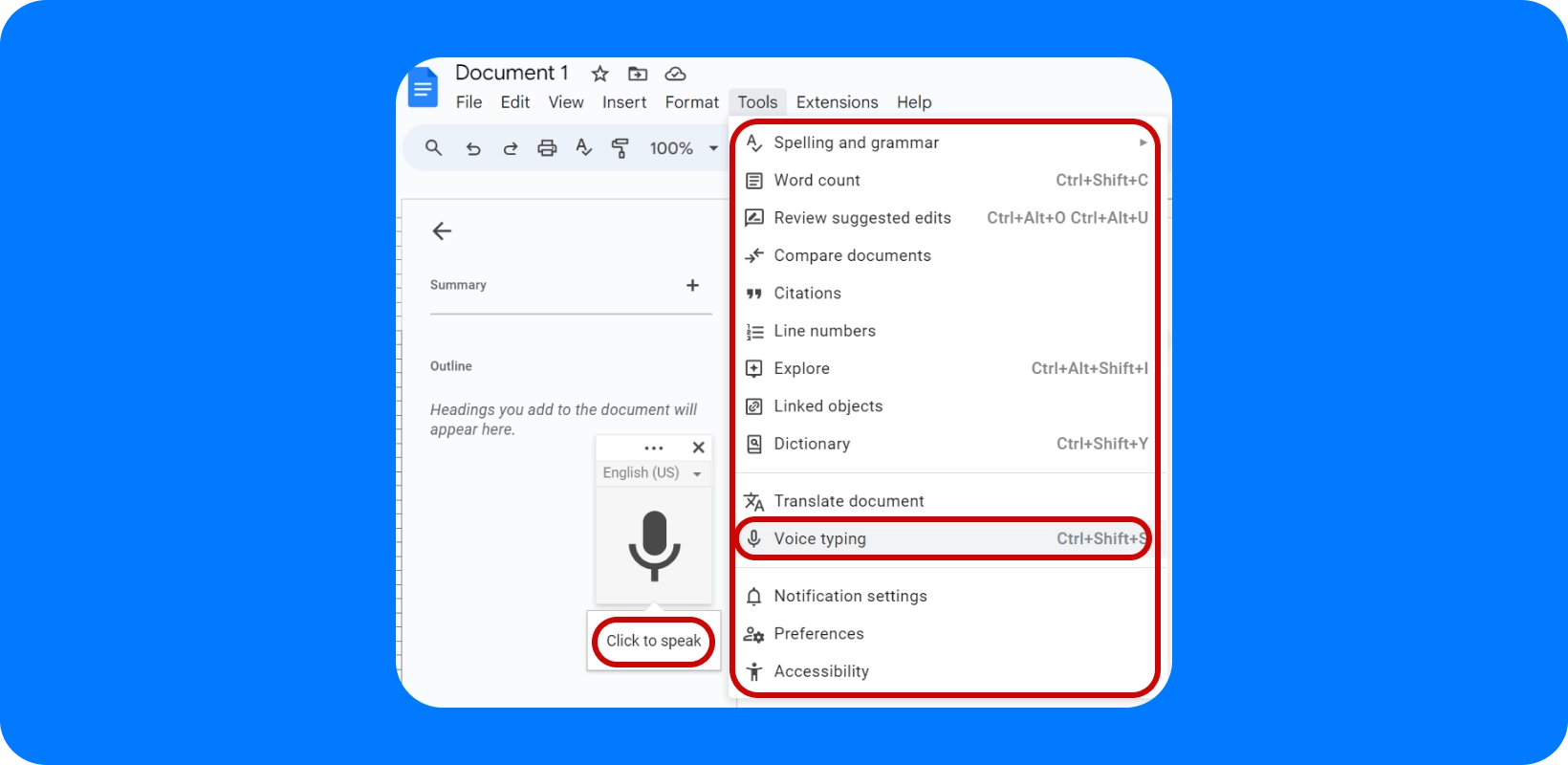
Brug af Google Docs stemmeindtastning
Hvis du har en stationær computer eller bærbar computer med en mikrofon eller et webcam, kan du være kreativ ved hjælp af Google Docs stemmeindtastningsfunktion. Dette er et værktøj, der automatisk skriver tekst i et tomt Google Doc, mens en lydfil afspilles. For at gøre dette skal du tage følgende trin:
- Åbn det relevante stemmememo på din iPhone.
- Åbn et tomt Google Doc på din computer eller bærbare computer.
- Klik på Værktøjer > stemmeindtastning i Google Docs.
- Klik på mikrofonikonet.
- Hold din iPhone højttaler ved siden af computerens mikrofon, og afspil stemmememoet.
Når notatet afspilles, skal Google Docs automatisk skrive en lydtransskription! Den største ulempe i forhold til en transskriptionstjeneste af høj kvalitet er dog begrænsningen af stemmeindtastningsværktøjet.
Den kan ikke skelne mellem forskellige mennesker, og den skriver bare den tekst, den hører. Det betyder, at du typisk skal redigere dokumentet bagefter og tilføje ting som højttalerne, hvilket gør det til en tidskrævende proces.
Brug af en tredjepartsapp eller transskriptionstjeneste
Når man ser på, hvordan man transskriberer stemmememoer på en iPhone er den bedste løsning at bruge en tredjepartsapp eller transskriptionstjeneste. Dette fjerner det manuelle arbejde og sikrer, at du får en nøjagtig transskription komplet med forskellige talere og kontekst.
Disse tjenester eller apps transskriberer lydfiler til tekst (f.eks. iPhone stemmememoer) ved hjælp af avanceret stemmegenkendelsessoftware. Softwaren kan registrere flere stemmer og forstå ting som stærke accenter.
Alt du skal gøre er at åbne dit iPhone stemmememo og trykke på deleknappen. Du kan derefter enten dele filen direkte med den transskriptionsapp , der er installeret på din iPhone (hvis funktionen er tilgængelig, bør den vises i delingsmulighederne) eller sende den via e-mail, så du kan uploade den til en online transskriptionstjeneste.

Overvejelser, når du tager stemmenoter med en iPhone
Voice Memo App er især nyttig, og det er en fantastisk komponent i transskribering af lyd, men der er nogle ting, du skal huske.
Forstå kontrolelementerne
Før du går i gang med optagelsen, anbefaler jeg, at du tager dig tid til at lære kontrollerne. Forstå, hvordan du starter optagelsen, og hvordan du justerer indstillinger som lydstyrken, og hvordan du afspiller optagelser, herunder spole tilbage og springe gennem lydklippet.
Deling af memoer
Dernæst vil du lære, hvordan du deler dine optagede stemmememoer. Dette inkluderer at lære, hvor standardlagringsplaceringen er for lydfilerne og de tilgængelige delingsmuligheder.
Optagelseskvalitet
Du bør overveje kvaliteten af den lydoptagelse, som en iPhone kan producere. Nyere modeller af iPhone som 14 har forbedret mikrofonkvaliteten , men det kan generelt ikke sammenlignes med en stationær mikrofon eller headset for eksempel.
Du kan tilslutte eksterne enheder såsom et headset eller en mikrofon, men det er sværere med iPhones, da mange senere modeller ikke har et 3,5 mm lydstik, og du kan kun bruge lightning-porten, som ikke mange lydenheder understøtter.
Grundlæggende om databeskyttelse
Når du optager nogen form for lyd, der involverer andre mennesker, skal du også overholde databeskyttelseslovgivningen og handle etisk og ansvarligt. Ved den anden person, at de bliver optaget, og kan du lovligt gøre det?
En iPhone fungerer som et effektivt lydoptageralternativ
Hvis du ikke ønsker at investere i en bærbar lydoptagelsesenhed, fungerer din iPhone som et fantastisk alternativ. Den indbyggede mikrofon er anstændig, men du kan nemt bruge en ekstern mikrofon eller headset til overlegen lydkvalitet.
Du kan derefter bruge Voice Memos-appen til at optage lyd, som derefter kan transskriberes ved hjælp af en lyd-til-tekst-transskriptionstjeneste , der også hjælper med at øge tilgængeligheden .






